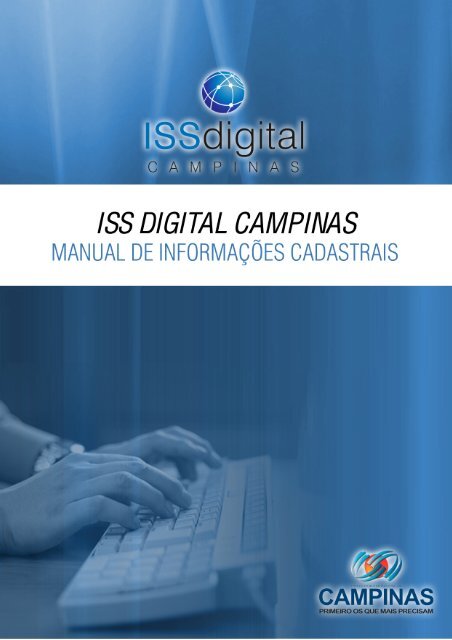Manual de preenchimento das informações cadastrais - ISS Digital ...
Manual de preenchimento das informações cadastrais - ISS Digital ...
Manual de preenchimento das informações cadastrais - ISS Digital ...
You also want an ePaper? Increase the reach of your titles
YUMPU automatically turns print PDFs into web optimized ePapers that Google loves.
Conteúdo<br />
Quem <strong>de</strong>ve se preencher as <strong>informações</strong> ca<strong>das</strong>trais................................................ 3<br />
Orientações para o <strong>preenchimento</strong> <strong>das</strong> <strong>informações</strong> ca<strong>das</strong>trais................................... 3<br />
Aba Dados................................................................................................ 4<br />
Aba En<strong>de</strong>reço ............................................................................................ 5<br />
Aba Ativida<strong>de</strong>s Desenvolvi<strong>das</strong>.......................................................................... 6<br />
Aba Sócios / Administradores ......................................................................... 7<br />
Aba Responsáveis ....................................................................................... 8<br />
Aba Finalizar............................................................................................. 9
Introdução<br />
A Prefeitura Municipal <strong>de</strong> Campinas - SP está realizando um trabalho <strong>de</strong> atualização <strong>das</strong> <strong>informações</strong><br />
Ca<strong>das</strong>trais Eletrônico <strong>das</strong> empresas.<br />
Para facilitar os procedimentos <strong>de</strong> atualização dos dados ca<strong>das</strong>trais <strong>das</strong> empresas estabeleci<strong>das</strong> em<br />
Campinas, a Prefeitura está disponibilizando uma atualização On-line, permitindo aos contribuintes o<br />
<strong>preenchimento</strong> da ficha <strong>de</strong> atualização dos dados ca<strong>das</strong>trais, utilizando <strong>informações</strong> ca<strong>das</strong>trais<br />
básicas <strong>de</strong> sua empresa <strong>de</strong> maneira automática, além <strong>de</strong> permitir a inclusão <strong>de</strong> novas <strong>informações</strong> e<br />
a confirmação dos dados <strong>de</strong> maneira ágil e eficiente.<br />
A promoção da atualização dos dados ca<strong>das</strong>trais no órgão fazendário é <strong>de</strong> fundamental importância<br />
para melhorar o relacionamento entre a Prefeitura e os Contribuintes e cultivar uma relação mais<br />
mo<strong>de</strong>rna, ágil e eficiente com os setores que fomentam o <strong>de</strong>senvolvimento econômico da cida<strong>de</strong>.<br />
Vale afirmar que este procedimento será efetuado uma única vez, quando o Responsável Contábil<br />
selecionar o Declarante pela primeira vez. Após o término do <strong>preenchimento</strong> dos dados somente<br />
serão alterados mediante comparecimento na Prefeitura.<br />
Quem <strong>de</strong>ve preencher as <strong>informações</strong> ca<strong>das</strong>trais<br />
Empresas<br />
To<strong>das</strong> as pessoas jurídicas, contribuintes ou não do <strong>ISS</strong>, inclusive os órgãos da administração direta<br />
e as entida<strong>de</strong>s da administração indireta <strong>de</strong> quaisquer dos po<strong>de</strong>res da União, dos Estados, do<br />
Distrito Fe<strong>de</strong>ral e dos Municípios, estabeleci<strong>das</strong> no Município <strong>de</strong> Campinas, ficam obriga<strong>das</strong> a<br />
aten<strong>de</strong>rem a convocação da Secretaria Municipal <strong>de</strong> Finanças para realizarem a atualização dos seus<br />
dados junto ao ca<strong>das</strong>tro mobiliário municipal.<br />
O reca<strong>das</strong>tramento será efetuado por estabelecimento individualizado, seja matriz, filial, agência,<br />
sucursal, escritório, <strong>de</strong>pósito ou assemelhado.<br />
Orientações para o <strong>preenchimento</strong> <strong>das</strong> <strong>informações</strong> ca<strong>das</strong>trais<br />
Para as EMPRESAS as abas que <strong>de</strong>vem ser preenchi<strong>das</strong>:<br />
. Dados da Empresa<br />
. En<strong>de</strong>reços<br />
. Ativida<strong>de</strong>s Desenvolvi<strong>das</strong><br />
. Sócios / Administradores<br />
. Responsáveis
Acesso à tela <strong>de</strong> <strong>preenchimento</strong><br />
Quando o contribuinte acessa o sistema, são apresenta<strong>das</strong> as empresas já vincula<strong>das</strong> ao seu<br />
ca<strong>das</strong>tro. Ao selecionar uma empresa, a primeira opção que <strong>de</strong>verá ser realizada é o<br />
<strong>preenchimento</strong> <strong>das</strong> <strong>informações</strong> ca<strong>das</strong>trais.<br />
Após o <strong>preenchimento</strong> <strong>de</strong> to<strong>das</strong> as <strong>informações</strong>, será disponibilizado o envio <strong>das</strong> <strong>informações</strong> para<br />
a validação do ca<strong>das</strong>tro.<br />
IMPORTANTE<br />
Após a confirmação do envio, não será mais possível acessar a tela <strong>de</strong> <strong>preenchimento</strong><br />
Aba Dados<br />
Após o <strong>preenchimento</strong> <strong>das</strong> <strong>informações</strong> e confirmação do envio, não será mais<br />
possível realizar alguma alteração no ca<strong>das</strong>tro.<br />
Caso confirme, as alterações <strong>de</strong>verão ser realiza<strong>das</strong> em contato com a prefeitura.<br />
Nesta tela o usuário <strong>de</strong>verá preencher os campos informando as últimas <strong>informações</strong> ocorri<strong>das</strong> em<br />
todos os órgãos <strong>de</strong> registro <strong>de</strong> empresa (Prefeitura, Junta Comercial, Receita Fe<strong>de</strong>ral, Secretaria da<br />
Fazenda Estadual).<br />
Para selecionar um dos registros, dê um duplo clique sobre o mesmo.<br />
1. Visualize a Insc. Mobiliaria;<br />
2. Selecione o Tipo <strong>de</strong> Pessoa ;<br />
3. Visualize o CNPJ/CPF;<br />
4. Confirme a Razão Social (sem abreviação);<br />
5. Confirme a Razão Social Abreviado;<br />
6. Confirme o Nome Fantasia;<br />
7. Informe a Natureza Jurídica;<br />
8. Preencha o Tipo <strong>de</strong> Estabelecimento clicando no botão ;<br />
9. Informe o Tipo <strong>de</strong> Declarante clicando no botão ;<br />
10. Informe o Substituto Tributário clicando no botão ;<br />
Ao final clique no botão <br />
(Veja imagem abaixo)
Aba En<strong>de</strong>reço<br />
Nesta tela o usuário <strong>de</strong>verá preencher os campos informando as últimas alterações <strong>de</strong> En<strong>de</strong>reço <strong>de</strong><br />
Correspondência.<br />
Clique no botão <br />
Preencha corretamente as seguintes <strong>informações</strong>:<br />
En<strong>de</strong>reço <strong>de</strong> Correspondência:<br />
1. Visualize a Inscrição Municipal;<br />
2. Informe a UF ;<br />
3. Informe a Cida<strong>de</strong> ;<br />
4. Selecione CEP clicando no botão ;<br />
5. Informe o En<strong>de</strong>reço;<br />
6. Informe o Número, Complemento, Andar, Sala, Bairro, Telefone, Celular, Fax e E-mail;<br />
(Caso não informe o Número se faz necessário informar o Complemento).<br />
Ao final clique no botão <br />
(Veja imagem abaixo)
Aba Ativida<strong>de</strong>s Desenvolvi<strong>das</strong><br />
Nesta tela o usuário <strong>de</strong>verá preencher os campos informando as sua(s) Ativida<strong>de</strong>(s) Desenvolvida(s)<br />
- (Principal e Secundária)<br />
IMPORTANTE<br />
No campo Descrição <strong>das</strong> Ativida<strong>de</strong>s, <strong>de</strong>screver as ativida<strong>de</strong>s <strong>de</strong>senvolvi<strong>das</strong> no local<br />
conforme Contrato Social, última Alteração Contratual, Declaração <strong>de</strong> Empresário ou<br />
ainda, no caso <strong>de</strong> prestadores <strong>de</strong> serviços à ativida<strong>de</strong> <strong>de</strong>sempenhada atualmente.<br />
Deverá ainda no campo Código da Ativida<strong>de</strong> indicar a codificação junto ao CNAE da<br />
ativida<strong>de</strong> principal, com relação a essa ativida<strong>de</strong>, informando ainda a codificação <strong>das</strong><br />
Ativida<strong>de</strong>s Secundárias.<br />
1. Visualize o Contribuinte;<br />
2. Visualize as Informações <strong>das</strong> Ativida<strong>de</strong>s<br />
Caso seja necessário po<strong>de</strong>rá ser retirada ou adiciona ativida<strong>de</strong>s;<br />
Para Adicionar Clique no botão .<br />
Preencha corretamente as seguintes <strong>informações</strong>:<br />
3. Informe o Código Ativida<strong>de</strong> ;<br />
4. Informe se é Principal ou Secundária ;<br />
5. Informe Data <strong>de</strong> Inicio da ativida<strong>de</strong>;<br />
6. Informe Data Final da ativida<strong>de</strong>;<br />
Obs: Po<strong>de</strong>-se ca<strong>das</strong>trar mais <strong>de</strong> uma Ativida<strong>de</strong> Secundária, porém, NUNCA mais <strong>de</strong><br />
uma Ativida<strong>de</strong> Principal.<br />
(Veja imagem abaixo)
Aba Sócios / Administradores<br />
Nesta tela o usuário <strong>de</strong>verá efetuar o ca<strong>das</strong>tro do(s) Sócio(s) / Administrador(es) preenchendo os<br />
campos conforme as últimas alterações contratuais.<br />
Todos os sócios <strong>de</strong>verão ser ca<strong>das</strong>trados inclusive o responsável legal vinculado à empresa.<br />
Para todos os sócios <strong>de</strong>verão ser preenchi<strong>das</strong> as <strong>informações</strong> pessoais, a qualificação e <strong>de</strong><br />
acordo com a qualificação indicada para o Sócio, <strong>de</strong>verá ser indicada a participação.<br />
Obs: Po<strong>de</strong>-se ca<strong>das</strong>trar mais <strong>de</strong> 1 (um) Sócio / Administrador, porém, observe a % (porcentagem)<br />
atribuída para cada um pois não <strong>de</strong>ve ultrapassar 100%.<br />
Para iniciar o ca<strong>das</strong>tro dos sócios, clique no botão .<br />
Preencha corretamente as seguintes <strong>informações</strong>:<br />
1. Visualize o contribuinte;<br />
2. Sócio/Administrador: CPF/CNPJ clicando no botão ;<br />
3. Qualificação clicando no botão ;<br />
4. Conforme o tipo <strong>de</strong> Qualificação selecionada preencha Participação em %.<br />
Ao final clique no botão .<br />
Visualize todos os Sócios / Administradores já ca<strong>das</strong>trados no Quadro <strong>de</strong> Sócios e Administradores.<br />
(Veja imagem abaixo)
IMPORTANTE<br />
Aba Responsáveis<br />
Nesta tela o usuário <strong>de</strong>verá preencher ou completar as <strong>informações</strong> dos Responsáveis (Legal<br />
/Contábil) conforme últimas alterações ocorri<strong>das</strong> no contrato social.<br />
. O Responsável Legal, é aquele que figura na qualificação junto à natureza jurídica.<br />
. O Responsável Legal indicado nesta Aba <strong>de</strong>verá estar <strong>de</strong>ntro do quadro societário<br />
indicado na Aba Sócios/Administradores.<br />
. O Responsável Contábil com domicílio em Campinas <strong>de</strong>verá ser <strong>de</strong>vidamente inscrito<br />
na Prefeitura, <strong>de</strong>vendo indicar a sua Inscrição Municipal com exceção dos contadores<br />
empregados da empresa a ser <strong>de</strong>clarada ou escritórios <strong>de</strong> contabilida<strong>de</strong> que estão<br />
localizados fora do município <strong>de</strong> Campinas.<br />
. Quando o Responsável Contábil for <strong>de</strong> fora <strong>de</strong> Campinas o sistema irá autorizá-lo<br />
automaticamente e enviará senha no e-mail informador pelo usuário. A Prefeitura em<br />
parceria com o Conselho Regional <strong>de</strong> Contabilida<strong>de</strong> <strong>de</strong> São Paulo fará avaliação<br />
posterior <strong>das</strong> <strong>informações</strong> apresenta<strong>das</strong>. Para evitar eventuais problemas ca<strong>das</strong>trais<br />
informe seus dados corretamente.<br />
Clique no botão <br />
1. Visualizar Nome da Empresa;<br />
2. Visualizar CPF do Responsável Legal;<br />
3. Preencher a Qualificação do Responsável Legal clicando no botão ;<br />
4. Visualizar os dados do CPF/CNPJ do Responsável Contábil;<br />
5. Visualizar o Tipo <strong>de</strong> Responsável Contábil;<br />
6. Visualizar os Dados do Responsável Contábil.<br />
Ao final clique no botão .<br />
(Veja imagem abaixo)
Aba Finalizar<br />
Descreve as pendências informando os campos que necessitam ser corrigidos para conclusão do<br />
<strong>preenchimento</strong> <strong>das</strong> <strong>informações</strong> ca<strong>das</strong>trais.<br />
Para imprimir as <strong>informações</strong> ca<strong>das</strong>trais selecione o checkbox e clique na Impressora.<br />
Clique no botão para dar inicio ao procedimento <strong>de</strong> entrega.<br />
Para corrigí-las basta verificar a Origem e Mensagem da respectiva pendência, retornar ao campo<br />
correspon<strong>de</strong>nte na tela e efetuar <strong>de</strong>vi<strong>das</strong> correções.<br />
(Veja imagem abaixo)